Mainkan Video Codec AV01 pada Pemain VLC tanpa Kehilangan Kualiti
Bolehkah fail codec AV01 dimainkan pada VLC? Sesetengah pengguna mengalami ralat semasa cuba memainkan fail AV01 dengan VLC. Artikel ini menyediakan maklumat terperinci tentang pengekodan AV01 dan menerangkan cara memainkan fail video AV01 menggunakan VLC. Ia juga akan menawarkan kaedah penyelesaian masalah dan petua untuk menyelesaikan ralat. Teruskan membaca untuk menyelesaikan isu bermain anda.
Senarai Panduan
Maklumat Asas Fail Codec AV01 Cara Menggunakan VLC untuk Memainkan Fail Codec AV01 Alat Profesional untuk Membetulkan Codec AV01 Yang Tidak Boleh Dimainkan dalam VLC 4 Cara Biasa untuk Membetulkan Codec AV01 Tidak Boleh Dimainkan dalam Isu VLC Pemain/Media Sosial Menyokong Codec AV01 Kecuali VLCMaklumat Asas Fail Codec AV01
AV1 (codec AV01) ialah format pengekodan video bebas royalti sumber terbuka yang dibangunkan oleh Alliance for Open Media (AOMedia) untuk menggantikan format VP9.
Ciri-ciri AV01
Ia menawarkan kecekapan mampatan yang lebih tinggi, mengurangkan kadar bit dengan ketara sambil mengekalkan kualiti video yang setara. Ini meminimumkan penggunaan lebar jalur, membolehkan main balik lancar video definisi tinggi walaupun dalam keadaan rangkaian sederhana atau lemah, sambil merendahkan kegagapan dan penimbalan. Ia amat sesuai untuk aplikasi seperti video definisi ultra tinggi 4K dan 8K serta penghantaran media penstriman.
Aplikasi AV01
Pelayar arus perdana seperti Google Chrome dan Microsoft Edge sudah menyokong penyahkodan AV01. Platform penstriman seperti YouTube dan Netflix juga telah mula menggunakan format ini untuk mengurangkan penggunaan lebar jalur.
Cara Menggunakan VLC untuk Memainkan Fail Codec AV01
VLC ialah pilihan yang kukuh untuk pemain AV01, dan VLC juga menyokong memainkan H.265 dan fail codec lain. Walau bagaimanapun, bergantung pada konfigurasi sistem anda, menjalankan codec VLC AV01 mungkin memerlukan beberapa persediaan tambahan. Secara lalai, VLC menggunakan penyahkodan perisian pada CPU untuk memainkan AV01, membenarkan main balik walaupun tanpa sokongan perkakasan. Walau bagaimanapun, peleraian tinggi, seperti 4K/8K, mungkin mengalami kegagapan.
Langkah 1.Lancarkan Pemain Media VLC, klik "Media" dan "Buka Fail" atau seret fail codec AV01 ke VLC untuk membukanya. Kemudian, VLC akan memainkan fail codec AV01 secara automatik.
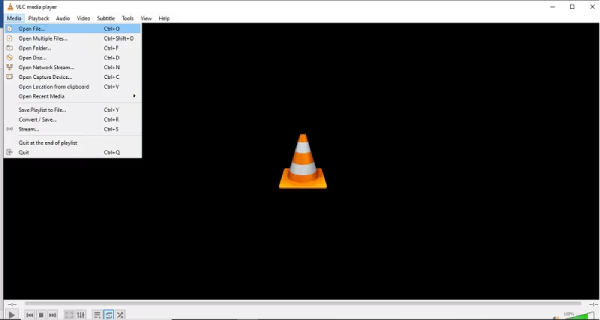
Langkah 2.Klik "Alat" dan cari "Keutamaan". Di sudut kiri bawah, pilih "Tetapan Paparan: Semua". Di sebelah kiri, cari "Input/Codec" dan pilih "Penyahkodan dipercepatkan perkakasan" secara automatik.

Tukar Codec AV01 kepada format Popular untuk Dimainkan dalam VLC
Untuk main balik fail codec AV01 yang lebih mudah daripada VLC, anda boleh gunakan Penukar Video AnyRec untuk menukarnya kepada format yang popular. Penukar ini boleh menukar fail codec AV01 kepada MP4 dan lebih 1000 format video popular untuk main balik yang mudah. Ia juga boleh mengekalkan kualiti asal selepas penukaran. Ia menampilkan teknologi pengekodan Blu-Hyper, membolehkan penukaran video definisi tinggi pada julat kelajuan

Dilengkapi dengan kualiti video yang dioptimumkan AI, ia mengurangkan isu seperti kegelisahan dan hingar.
Menyokong penukaran kelompok, tanpa had saiz fail untuk setiap fail.
Buang hingar secara automatik dan optimumkan kontras, kecerahan dan tetapan lain.
Parameter video tersuai, seperti kadar bingkai, pengekod, dll, untuk mengekalkan kualiti asal.
Muat Turun Selamat
Muat Turun Selamat
Langkah 1.Lancarkan perisian ini dan klik "Tambah Fail" untuk memuat naik video codec AV01 anda.
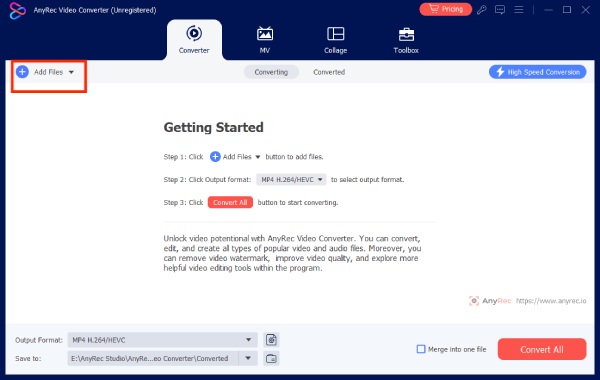
Langkah 2.Klik "Format Output" di sudut kiri bawah untuk memilih format yang diingini dan mudah, seperti MP4.
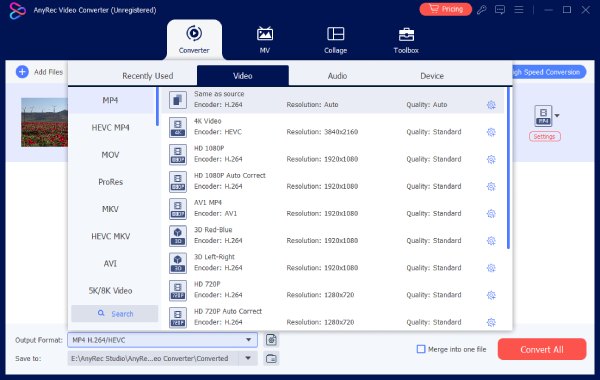
Langkah 3.Anda boleh menukar parameter video dengan mengklik "Profil Tersuai" di bahagian belakang video codec AV01 anda.
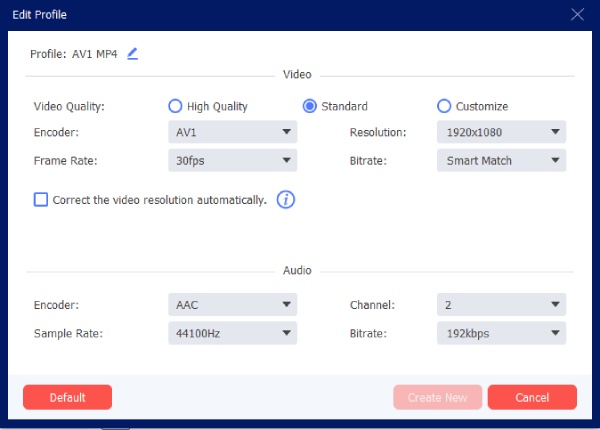
Langkah 4.Klik "Tukar Semua" untuk menyimpan video codec AV01 dalam format popular.
4 Cara Biasa untuk Membetulkan Codec AV01 Tidak Boleh Dimainkan dalam Isu VLC
• Sahkan versi VLC
Versi VLC yang lebih lama tidak boleh menyahkod codec AV01, jadi adalah disyorkan untuk menaik taraf dengan segera dan memastikan anda memuat turun versi 3.0 atau lebih tinggi daripada tapak web rasmi.
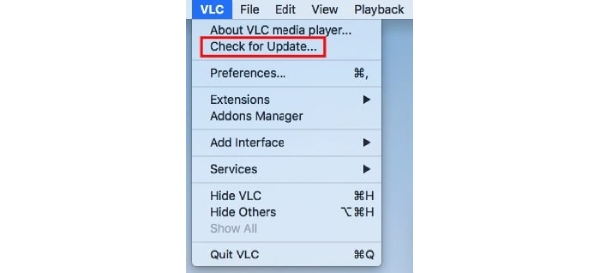
• Semak tetapan pecutan perkakasan
Langkah 1.Buka "Alat", klik "Keutamaan", kemudian pilih "Input/Codec". Cari "FFmpeg" dan "Penyahkodan Perkakasan".
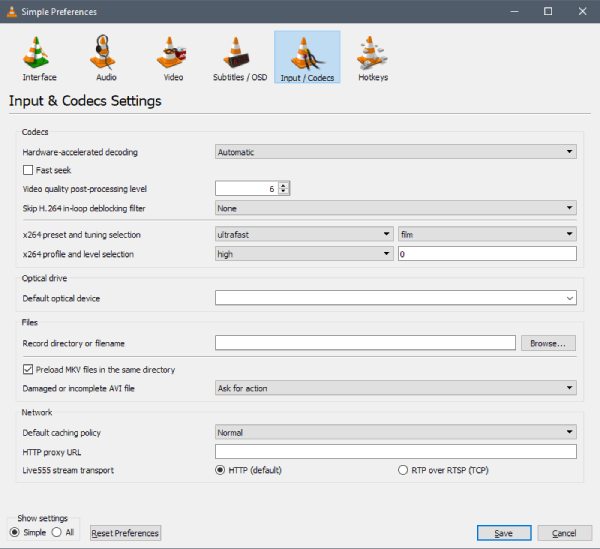
Langkah 2.Jika anda mengalami skrin hitam atau video herot semasa main balik, tetapkan pilihan ini kepada "Dilumpuhkan". Jika penggunaan CPU terlalu tinggi, tetapkannya kepada "Secara automatik".
• Tukar modul output video
Selepas penyahkodan video, output mesti dipaparkan pada skrin melalui modul rendering. Sistem dan pemacu kad grafik yang berbeza mempamerkan pelbagai tahap keserasian dengan antara muka pemaparan. Modul pemaparan yang tidak serasi boleh mengakibatkan skrin hitam atau kegagalan paparan. Menukar modul output dengan berkesan mengubah kaedah pemaparan video, dengan itu meningkatkan keserasian.
• Semak format bekas fail video
AV01 ialah format pengekodan video yang mesti dikapsulkan dalam bekas standard untuk dikenali dengan betul. Jika fail bekas rosak atau jadual indeks tiada, VLC tidak boleh menyahkod fail berformat AV01 dengan betul. Fungsi pembaikan terbina dalam VLC boleh membina semula indeks fail yang rosak.
Pemain/Media Sosial Menyokong Codec AV01 Kecuali VLC
Walaupun versi baharu VLC menyokong penyahkodan AV01, platform lain yang berkebolehan boleh berfungsi sebagai alternatif kepada VLC untuk memainkan kandungan AV01.
Media Sosial / Platform Penstriman
- Youtube
Ia telah menggunakan pengekodan AV01 secara meluas, terutamanya untuk video 4K/8K dan kadar bingkai tinggi. - Netflix
Mendayakan AV01 pada mudah alih (Android) dan pilih TV pintar untuk mengurangkan penggunaan lebar jalur. - Facebook / Instagram
Menyokong muat naik dan main balik video AV01 secara beransur-ansur (terutamanya dalam senario resolusi tinggi). - Tik tok
Ia telah mula bereksperimen dengan AV01 dalam transkod latar belakang untuk meningkatkan kecekapan pemampatan video.
Pelayar Desktop
- Google Chrome
Menyokong penyahkodan perisian AV01 bermula daripada Chrome 70+. Versi yang lebih baharu menawarkan prestasi yang lebih lancar dengan pecutan perkakasan. - Microsoft Edge (berasaskan Chromium)
Menyokong codec AV01 segerak dengan Chrome. - Mozilla Firefox
Menyokong codec AV01 bermula dari Firefox 67+ (memerlukan penyahkod sistem atau penyahkod terbina dalam). - Opera
Berdasarkan enjin Chromium, ia turut menyokong AV01.
Kesimpulan
Menggunakan VLC untuk memainkan fail Codec AV01 ialah pilihan yang mudah. Jika anda menghadapi isu main balik, cuba kaedah penyelesaian masalah di atas. Walau bagaimanapun, pendekatan yang paling berkesan dan terjamin kualiti ialah menukar fail kepada format yang lebih berkualiti dan lebih serasi. Penukar Video AnyRec boleh menukar fail anda dengan cepat kepada sebarang format yang anda perlukan sambil mengoptimumkan kualiti video. Cuba gunakannya untuk menukar fail codec AV01 anda.
Muat Turun Selamat
Muat Turun Selamat



